การผสาน Microsoft Excel Form บนเดสก์ท็อป: ยุคใหม่ของการเก็บข้อมูล
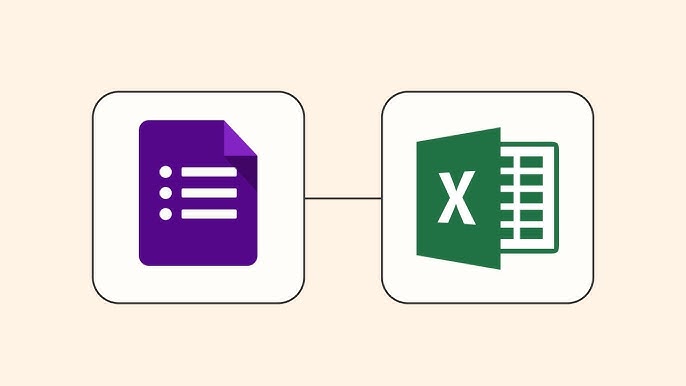
Microsoft Excel เป็นเครื่องมือที่ทรงพลังสำหรับการจัดระเบียบ วิเคราะห์ และแสดงผลข้อมูล ตอนนี้ ด้วยฟีเจอร์ล่าสุดอย่าง Microsoft Excel Form Integration บนเดสก์ท็อป การเก็บและจัดการข้อมูลจะกลายเป็นเรื่องง่ายยิ่งขึ้น การผสาน Microsoft Forms กับ Excel ครั้งนี้ช่วยเพิ่มความสะดวกสำหรับผู้ใช้ที่ต้องการรวบรวมข้อมูลและวิเคราะห์ได้อย่างมีประสิทธิภาพโดยตรงจากเดสก์ท็อป
ในบล็อกโพสต์นี้ เราจะพาคุณไปทำความรู้จักกับความสามารถใหม่ที่น่าตื่นเต้น ประโยชน์ และวิธีการใช้ฟีเจอร์นี้ให้เกิดประโยชน์สูงสุด
Microsoft Excel Form Integration คืออะไร?
ฟีเจอร์ Excel Desktop Form Integration ช่วยให้ผู้ใช้สามารถสร้างและจัดการฟอร์มได้โดยตรงภายในแอป Excel บนเดสก์ท็อป การผสานนี้ช่วยให้การเก็บข้อมูลเป็นเรื่องง่ายขึ้น และข้อมูลจากการตอบกลับจะถูกบันทึกใน Excel ทันที ทำให้การวิเคราะห์ข้อมูลเป็นไปอย่างรวดเร็วและแม่นยำ
หมดปัญหาการสลับใช้งานหลายแอปพลิเคชัน คุณสามารถสร้างฟอร์ม แจกจ่าย และรวบรวมการตอบกลับได้ในที่เดียวกับ Excel
ฟีเจอร์เด่นของ Excel Desktop Form Integration
การสร้างฟอร์มภายใน Excel อย่างราบรื่น
ด้วยการผสานนี้ คุณสามารถสร้างฟอร์มได้อย่างรวดเร็วภายใน Excel เวอร์ชันเดสก์ท็อป โดยไม่ต้องเปิดแอปอื่น ช่วยให้คุณทำงานได้อย่างต่อเนื่อง
การซิงค์ข้อมูลอัตโนมัติ
เมื่อมีผู้กรอกฟอร์ม ข้อมูลจะถูกบันทึกลงในเวิร์กชีต Excel ทันที ลดความจำเป็นในการป้อนข้อมูลด้วยตนเอง และทำให้การวิเคราะห์ข้อมูลเป็นไปแบบเรียลไทม์
ฟอร์มที่ปรับแต่งได้
คุณสามารถสร้างแบบสำรวจ ควิซ และแบบฟอร์มต่าง ๆ ตามความต้องการ ด้วยตัวเลือกคำถาม เทมเพลต และการออกแบบที่ใช้งานง่าย
การวิเคราะห์และสรุปผลทันที
ข้อมูลที่รวบรวมจะพร้อมสำหรับการวิเคราะห์ใน Excel ทันที คุณสามารถสร้างกราฟ ตาราง และแดชบอร์ดได้อย่างง่ายดาย
รองรับการทำงานร่วมกัน
ฟีเจอร์นี้ช่วยให้ทีมสามารถสร้างและวิเคราะห์ฟอร์มร่วมกันได้อย่างราบรื่น ด้วยเครื่องมือการทำงานร่วมกันใน Excel
ประโยชน์ของการใช้ Excel Desktop Form Integration
เพิ่มประสิทธิภาพการทำงาน
การผสานนี้ช่วยให้คุณสร้างฟอร์มและวิเคราะห์ข้อมูลในแพลตฟอร์มเดียว ช่วยประหยัดเวลาและลดการขัดจังหวะในการทำงาน
การเก็บข้อมูลที่แม่นยำ
ข้อมูลที่ถูกป้อนลงในฟอร์มจะบันทึกโดยตรงใน Excel ช่วยลดความผิดพลาดจากการป้อนข้อมูลด้วยมือ
การวิเคราะห์ข้อมูลที่ดียิ่งขึ้น
ข้อมูลที่รวบรวมแบบเรียลไทม์ ช่วยให้คุณสามารถวิเคราะห์และสรุปผลได้ทันที โดยใช้เครื่องมือทรงพลังของ Excel
ใช้งานง่าย
ทั้ง Microsoft Excel และ Microsoft Forms มีอินเทอร์เฟซที่ใช้งานง่าย ทำให้ฟีเจอร์นี้เหมาะกับผู้ใช้ทุกระดับ
การทำงานร่วมกันที่ดีขึ้น
ทีมสามารถสร้าง แบ่งปัน และวิเคราะห์ฟอร์มร่วมกันได้อย่างมีประสิทธิภาพ
วิธีการใช้งาน Excel Desktop Form Integration
ขั้นตอนที่ 1: เปิด Microsoft Excel
เปิดแอป Excel เวอร์ชันเดสก์ท็อปและสร้างไฟล์ใหม่หรือเปิดไฟล์ที่มีอยู่
ขั้นตอนที่ 2: เข้าถึงฟีเจอร์ Forms Integration
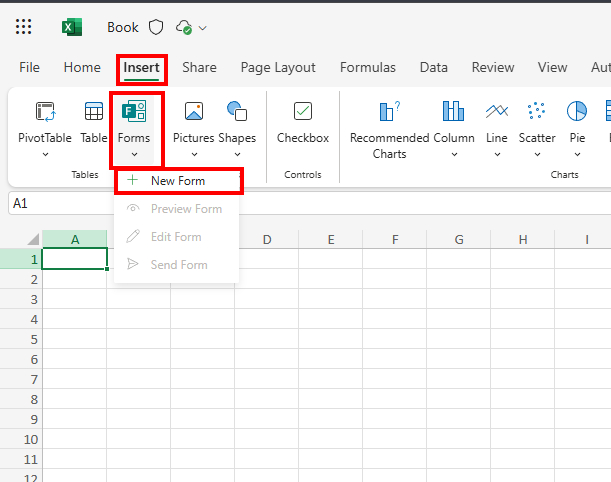
ไปที่แท็บ “Insert” และเลือก “Forms” เพื่อสร้างหรือจัดการฟอร์ม
ขั้นตอนที่ 3: สร้างฟอร์มของคุณ
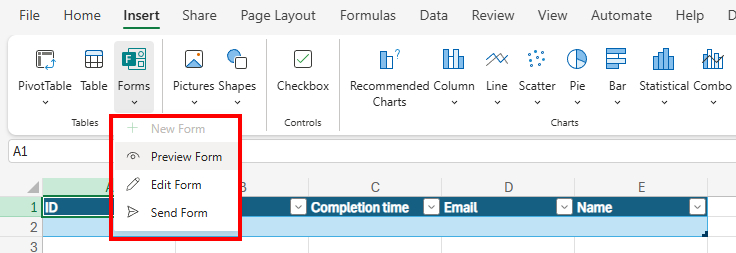
ออกแบบฟอร์มโดยเพิ่มคำถาม ปรับแต่งธีม และตั้งค่าต่าง ๆ ตามต้องการ
ขั้นตอนที่ 4: แชร์ฟอร์ม
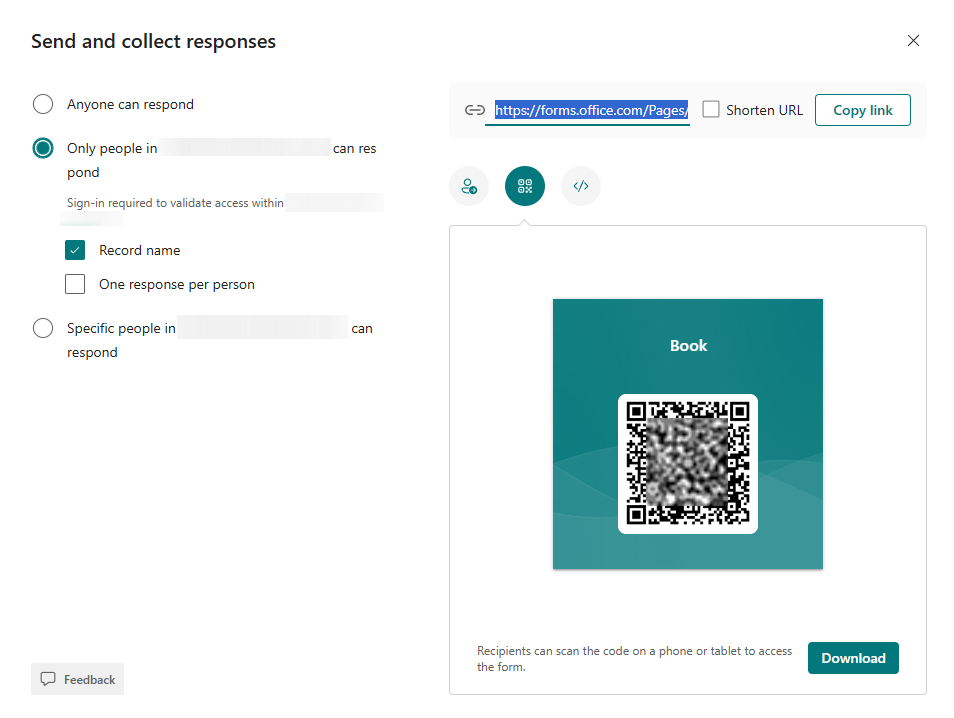
เมื่อฟอร์มเสร็จสมบูรณ์ คุณสามารถแชร์ลิงก์หรือส่งทางอีเมลได้
ขั้นตอนที่ 5: เก็บและวิเคราะห์ข้อมูล
การตอบกลับจะถูกบันทึกใน Excel โดยอัตโนมัติ พร้อมสำหรับการวิเคราะห์และสรุปผล
ตัวอย่างการใช้งาน Excel Desktop Form Integration
แบบสำรวจความคิดเห็นพนักงาน
ฝ่าย HR สามารถสร้างฟอร์มสำรวจความพึงพอใจและรวบรวมคำตอบเพื่อวิเคราะห์ใน Excel
แบบฟอร์มความพึงพอใจลูกค้า
ธุรกิจสามารถสร้างฟอร์มรวบรวมความคิดเห็นจากลูกค้าและนำข้อมูลไปพัฒนาบริการ
ฟอร์มลงทะเบียนงานอีเวนต์
ผู้จัดงานสามารถจัดการการลงทะเบียนและเก็บข้อมูลผู้เข้าร่วมได้อย่างมีประสิทธิภาพ
บทสรุป
ฟีเจอร์ Microsoft Excel Form Integration บนเดสก์ท็อปช่วยเพิ่มประสิทธิภาพในการเก็บข้อมูลและการวิเคราะห์อย่างมาก การสร้างฟอร์มและการซิงค์ข้อมูลแบบอัตโนมัติทำให้กระบวนการทำงานราบรื่นยิ่งขึ้น ไม่ว่าคุณจะใช้งานในธุรกิจ การศึกษา หรือการบริหารจัดการ การผสานนี้เป็นโซลูชันที่ทรงพลังที่ไม่ควรมองข้าม
เรียนรู้เพิ่มเติมเกี่ยวกับฟีเจอร์การรวมแบบฟอร์มใหม่ใน Excel Desktop




